在Windows7中,我们使用家庭组共享文件,方便快捷。不过,当撇开家庭组尝试与其它版本Windows系统共享文件时却常常失败。原因往往纷杂不一,例如,工作组名称不同,设置不正确等等。为解决问题,下面我们给出了一套共享文件的操作流程供参考。一起来看看具体步骤吧!
windows7共享文件步骤一:同步工作组 不管使用的是什么版本的Windows操作系统,第一步,要保证联网的各计算机的工作组名称一致。 要查看或更改计算机的工作组、计算机名等信息,请右键单击“计算机”,选择“属性”。
 若相关信息需要更改,请在“计算机名称、域和工作组设置”一栏,单击“更改设置”。
若相关信息需要更改,请在“计算机名称、域和工作组设置”一栏,单击“更改设置”。
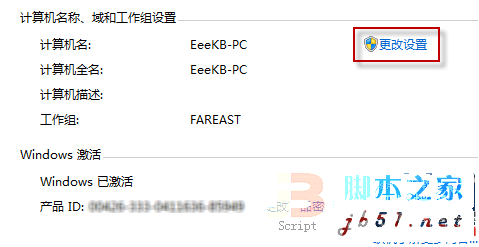 单击“更改”。
单击“更改”。
 输入合适的计算机名/工作组名后,按“确定”。
输入合适的计算机名/工作组名后,按“确定”。
 这一步操作完成后,请重启计算机使更改生效。
windows7共享文件步骤二:更改Windows7的相关设置
打开“控制面板\网络和Internet\网络和共享中心\高级共享设置”。
这一步操作完成后,请重启计算机使更改生效。
windows7共享文件步骤二:更改Windows7的相关设置
打开“控制面板\网络和Internet\网络和共享中心\高级共享设置”。
 启用“网络发现”、“文件和打印机共享”、“公用文件夹共享”;“密码保护的共享”部分则请选择“关闭密码保护共享”。
启用“网络发现”、“文件和打印机共享”、“公用文件夹共享”;“密码保护的共享”部分则请选择“关闭密码保护共享”。
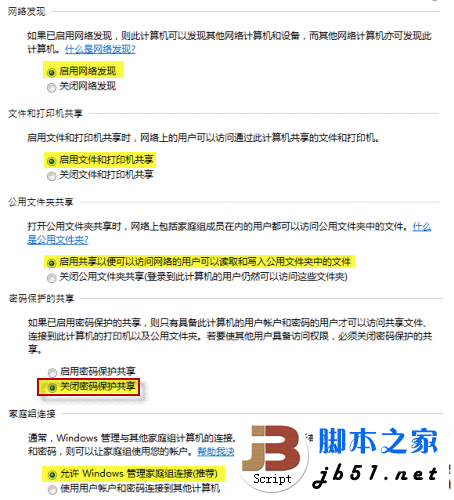 注意:媒体流最好也打开;另外,在“家庭组”部分,建议选择“允许Windows管理家庭组连接(推荐)”。
windows7共享文件步骤三:共享对象设置
现在,我们转向共享对象。最直接的方法:将需要共享的文件/文件夹直接拖拽至公共文件夹中。
如果需要共享某些特定的Windows7文件夹,请右键点击此文件夹,选择“属性”。
注意:媒体流最好也打开;另外,在“家庭组”部分,建议选择“允许Windows管理家庭组连接(推荐)”。
windows7共享文件步骤三:共享对象设置
现在,我们转向共享对象。最直接的方法:将需要共享的文件/文件夹直接拖拽至公共文件夹中。
如果需要共享某些特定的Windows7文件夹,请右键点击此文件夹,选择“属性”。
 点击“共享”标签,单击“高级共享”按钮。
点击“共享”标签,单击“高级共享”按钮。
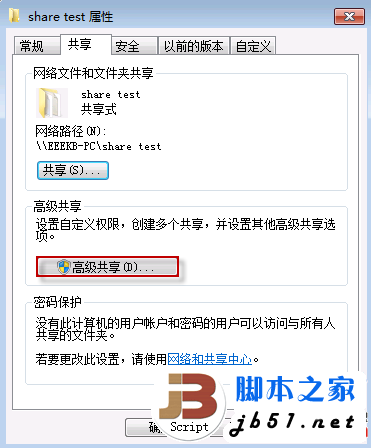 勾选“共享此文件夹”后,单击“应用”、“确定”退出。
勾选“共享此文件夹”后,单击“应用”、“确定”退出。
 如果某文件夹被设为共享,它的所有子文件夹将默认被设为共享。
如果某文件夹被设为共享,它的所有子文件夹将默认被设为共享。
windows7共享文件步骤一:同步工作组 不管使用的是什么版本的Windows操作系统,第一步,要保证联网的各计算机的工作组名称一致。 要查看或更改计算机的工作组、计算机名等信息,请右键单击“计算机”,选择“属性”。
 若相关信息需要更改,请在“计算机名称、域和工作组设置”一栏,单击“更改设置”。
若相关信息需要更改,请在“计算机名称、域和工作组设置”一栏,单击“更改设置”。 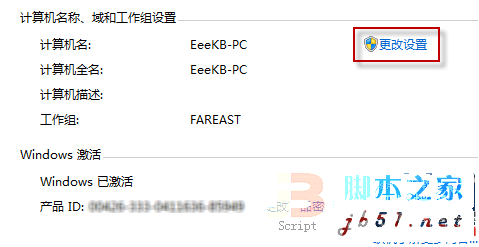 单击“更改”。
单击“更改”。
 输入合适的计算机名/工作组名后,按“确定”。
输入合适的计算机名/工作组名后,按“确定”。
 这一步操作完成后,请重启计算机使更改生效。
windows7共享文件步骤二:更改Windows7的相关设置
打开“控制面板\网络和Internet\网络和共享中心\高级共享设置”。
这一步操作完成后,请重启计算机使更改生效。
windows7共享文件步骤二:更改Windows7的相关设置
打开“控制面板\网络和Internet\网络和共享中心\高级共享设置”。  启用“网络发现”、“文件和打印机共享”、“公用文件夹共享”;“密码保护的共享”部分则请选择“关闭密码保护共享”。
启用“网络发现”、“文件和打印机共享”、“公用文件夹共享”;“密码保护的共享”部分则请选择“关闭密码保护共享”。
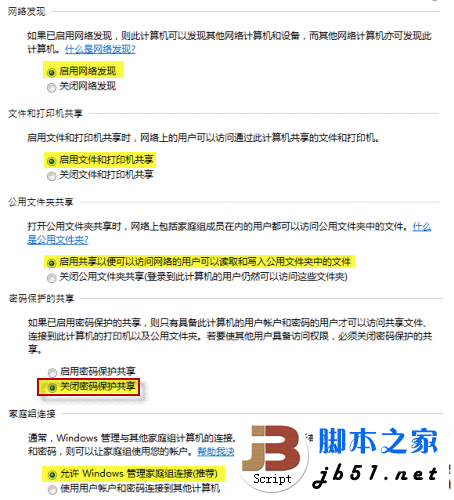 注意:媒体流最好也打开;另外,在“家庭组”部分,建议选择“允许Windows管理家庭组连接(推荐)”。
windows7共享文件步骤三:共享对象设置
现在,我们转向共享对象。最直接的方法:将需要共享的文件/文件夹直接拖拽至公共文件夹中。
如果需要共享某些特定的Windows7文件夹,请右键点击此文件夹,选择“属性”。
注意:媒体流最好也打开;另外,在“家庭组”部分,建议选择“允许Windows管理家庭组连接(推荐)”。
windows7共享文件步骤三:共享对象设置
现在,我们转向共享对象。最直接的方法:将需要共享的文件/文件夹直接拖拽至公共文件夹中。
如果需要共享某些特定的Windows7文件夹,请右键点击此文件夹,选择“属性”。  点击“共享”标签,单击“高级共享”按钮。
点击“共享”标签,单击“高级共享”按钮。
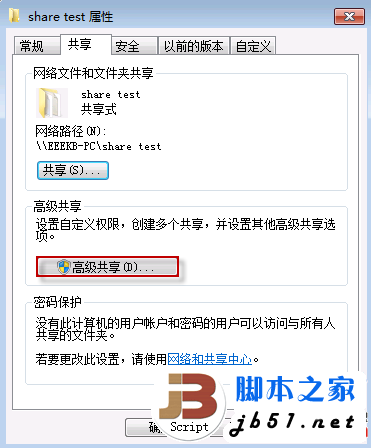 勾选“共享此文件夹”后,单击“应用”、“确定”退出。
勾选“共享此文件夹”后,单击“应用”、“确定”退出。
 如果某文件夹被设为共享,它的所有子文件夹将默认被设为共享。
如果某文件夹被设为共享,它的所有子文件夹将默认被设为共享。
标签:
Windows7,设置,共享文件
免责声明:本站文章均来自网站采集或用户投稿,网站不提供任何软件下载或自行开发的软件!
如有用户或公司发现本站内容信息存在侵权行为,请邮件告知! 858582#qq.com
暂无“Windows 7中设置共享文件的方法(图文教程)”评论...
稳了!魔兽国服回归的3条重磅消息!官宣时间再确认!
昨天有一位朋友在大神群里分享,自己亚服账号被封号之后居然弹出了国服的封号信息对话框。
这里面让他访问的是一个国服的战网网址,com.cn和后面的zh都非常明白地表明这就是国服战网。
而他在复制这个网址并且进行登录之后,确实是网易的网址,也就是我们熟悉的停服之后国服发布的暴雪游戏产品运营到期开放退款的说明。这是一件比较奇怪的事情,因为以前都没有出现这样的情况,现在突然提示跳转到国服战网的网址,是不是说明了简体中文客户端已经开始进行更新了呢?
更新动态
2025年12月30日
2025年12月30日
- 小骆驼-《草原狼2(蓝光CD)》[原抓WAV+CUE]
- 群星《欢迎来到我身边 电影原声专辑》[320K/MP3][105.02MB]
- 群星《欢迎来到我身边 电影原声专辑》[FLAC/分轨][480.9MB]
- 雷婷《梦里蓝天HQⅡ》 2023头版限量编号低速原抓[WAV+CUE][463M]
- 群星《2024好听新歌42》AI调整音效【WAV分轨】
- 王思雨-《思念陪着鸿雁飞》WAV
- 王思雨《喜马拉雅HQ》头版限量编号[WAV+CUE]
- 李健《无时无刻》[WAV+CUE][590M]
- 陈奕迅《酝酿》[WAV分轨][502M]
- 卓依婷《化蝶》2CD[WAV+CUE][1.1G]
- 群星《吉他王(黑胶CD)》[WAV+CUE]
- 齐秦《穿乐(穿越)》[WAV+CUE]
- 发烧珍品《数位CD音响测试-动向效果(九)》【WAV+CUE】
- 邝美云《邝美云精装歌集》[DSF][1.6G]
- 吕方《爱一回伤一回》[WAV+CUE][454M]
